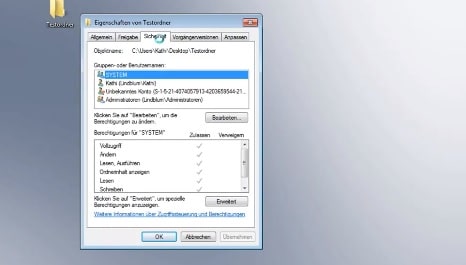1,2K
Jeśli ochrona zapisu pliku nie może być usunięta w systemie Windows, może to być spowodowane brakiem uprawnień. Pokażemy Ci jak rozwiązać ten problem.
Windows: This is why the file write protection cannot be removed
Jeśli ochrona przed zapisem nie może być usunięta w systemie Windows, istnieje kilka kroków, które możesz podjąć. Po pierwsze, powinieneś spróbować następujących czynności.
- Kliknij prawym przyciskiem myszy na folderze i wybierz właściwości. Tutaj można dezaktywować opcję Tylko do odczytu.
- Jeśli zamkniesz okno przyciskiem OK i otworzysz je ponownie, opcja zostanie ponownie aktywowana. To nie jest błąd, ale celowe działanie.
- To jest specjalne zachowanie systemu Windows. Usunięcie ochrony zapisu dla folderu powoduje usunięcie ochrony zapisu dla zawartych w nim plików. Folder pozostaje zabezpieczony przed zapisem z zewnątrz, ale nadal można go edytować i usuwać.
- Tip: Jeśli nie możesz usunąć plików zabezpieczonych przed zapisem, pomoże Ci darmowe narzędzie Unlocker.
Windows 10 Pro: Usuń ochronę zapisu plików
Jeśli powyższe wskazówki nie przyniosły rezultatu, poniższe instrukcje mogą jeszcze pomóc. Działa to jednak tylko na Windows 10 Pro, a nie na Windows 10 Home.
- Otwórz ponownie zakładkę Security w Properties i kliknij na przycisk Advanced na dole.
- Teraz kliknij na link Zmień u góry obok pozycji Właściciel.
- Zobaczysz kilka praw dostępu poprzez przycisk Zaawansowane i Szukaj teraz.
- Wyszukaj swoją nazwę użytkownika na liście i kliknij ją dwukrotnie.
- Potwierdź OK i aktywuj opcję Zastąp wszystkie wpisy uprawnień dla obiektów potomnych dziedziczącymi wpisami uprawnień z tego obiektu.
- Zamykaj teraz wszystkie okna przyciskiem OK i zawsze potwierdzaj ostrzeżenia przyciskiem Tak.